
SpaceSniffer官方版
详情介绍
SpaceSniffer是一款非常不错的磁盘查看工具,可基于目录树地图,直观地看出哪些文件、文件夹,占用了多少空间,文件块越大,表明其占用空间越大,帮助用户省下一个个点进去查看的时间。除此之外,SpaceSniffer软件具有操作简单,功能强大等特点。可以让你一目了然的看到到底是什么占用了大部分的内存,能够一键将整个硬盘进行查找,将占用你硬盘空间的流氓软件揪出来,是清理硬盘垃圾文件的绝佳工具。并且用户还能通过它选择需要扫描的硬盘分区/文件目录,双击文件夹目录查看更多细节,然后对于不需要的文件直接右键删除,以此大大降低磁盘空间占比。同时使用本软件即便是C盘也可以有效进行清理,还不需要担心误删除导致电脑系统崩溃,可以说非常的方便了。喜欢的朋友快来下载体验吧!
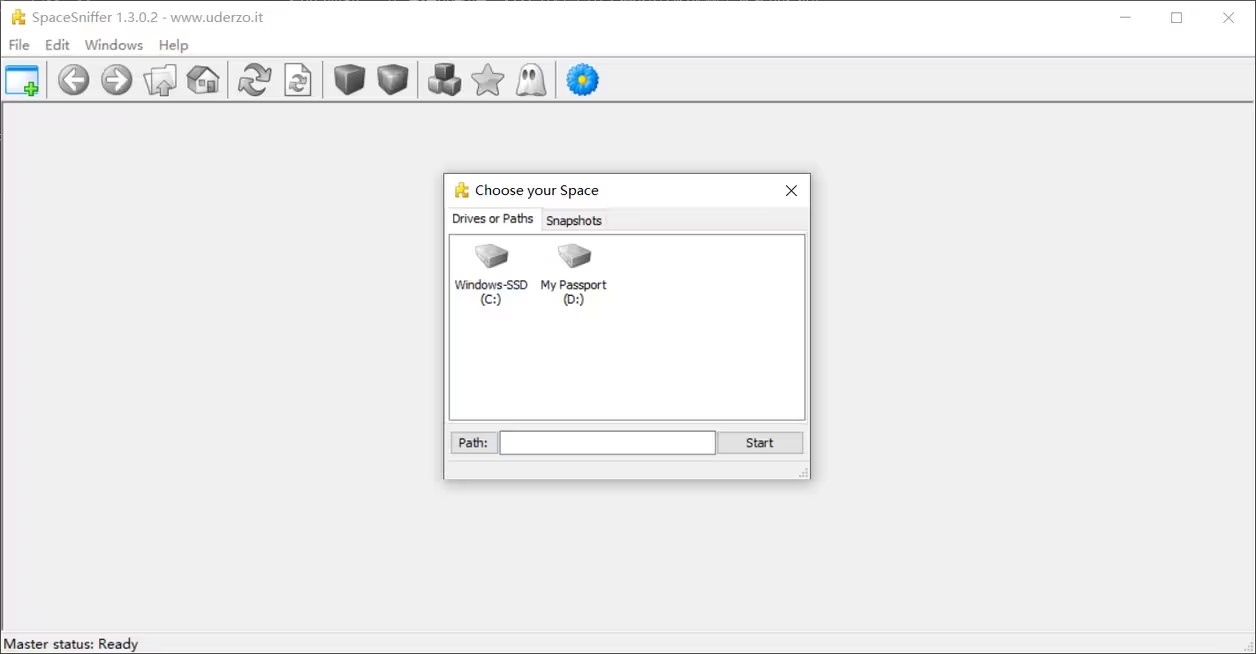
2、一些基本操作: 运行软件后选择需要扫描的硬盘分区/文件目录,待分析完毕后,鼠标悬浮在文件块上可以显示文件大小,双击可以展开更多细节,右击则可以进行文件操作,比如删除和跳转到该文件目录。添加块细节可以在一张Treemap中看到更多信息。
3、无需安装直接运行,可以拷入U盘随身携带。
4、软件完全开源,免费,完美支持 Windows 8、Win7、Vista、XP、2000等主流系统,支持32与64位。 5、一共有三种筛选语法:
1)依后缀名筛选:例如输入*.doc、*.exe、*.zip。
2)依档案大小筛选:可以使用b、kb、mb、gb、tb等五种档案大小单位,配合大於及小於符号来筛选。如要筛选出100MB以上的档案,可以输入:>100mb (中间不留空格)。
3)依时间筛选:可以使用的筛选时间有五种,每种都可以使用3~4种表示法。
6、SpaceSniffer中一个很棒的功能是标记文件和文件夹,因此很容易删除(或执行其他操作)这些文件和文件夹。该工具还提供了过滤功能,可以让你根据名字、大小、年龄、标记、属性等等进行搜索。
- 缩放元素 (类似浏览器的导航)
- 功能强大的筛选 (您可以根据大小文件名的年龄筛选您的结果)
- 可自定义的选项 (几何、颜色、行为)
- 快速扫描您的硬盘驱动器 (导航工作, 即使扫描没有完成)
- 支持 NTFS 备用数据流等
SpaceSniffer要求备份操作员权限访问系统上的大多数文件,以便为您提供最完整的设备视图。您的反恶意软件软件可能会警告您此特权请求。
SpaceSniffer工作在只读模式,因此不存在让它获得此类权限的风险。无论如何,如果你不相信它,你可以否定这个请求。它无论如何都会工作,但会向你显示更少的细节。
如何开始扫描?
SpaceSniffer为您提供了许多方法来开始扫描。启动应用程序时,将出现一个启动对话框,询问您要扫描的内容。您可以:双击媒体图标,或使用键盘选择媒体图标,然后ENTER按键
在路径字段中键入路径。如果路径难以手动键入,则可以按PATH按钮,然后浏览要扫描的路径将文件夹从Windows资源管理器拖放到启动对话框中。这里只允许一个文件夹。删除文件夹后,您将在路径字段中找到他的路径关闭开始对话框,然后直接在主窗口中拖放任意数量的文件夹。请记住,每个删除的文件夹都是一个新的视图窗口
如何删除那些恼人的动画?
如果鼠标尾随动画对您来说很烦人,那么您可以从Configure/Colors面板中 取消或激活它
如何临时隐藏那些大文件?
有时候,一个非常大的文件会阻碍你看到更小的文件。这可能很烦人,但使用文件标记可以解决问题:
只需设置一个不包括过滤器的标签|:red(例如隐藏红色标记文件)。
然后,只需将鼠标悬停在烦人的文件上,然后按CTRL+1 或只是1过滤字段没有聚焦。
该文件已被标记并将消失,从而为更小的文件显示更多空间。
当您吃饱时,只需删除文件过滤器即可再次查看所有内容。如果希望仅显示标记文件,则通过删除起始管道字符来转换包含过滤器中的排除过滤器。
新增的图形窗格中的字体大小配置。
SpaceSniffer中文版新增文件属性过滤。
新增对浏览器的按键操作(后退,前进,回家)。
可选在扫描结束闪烁窗口。
在窗口标题中显示扫描进度。
spaceSniffer添加日志控制台。
增强对Unicode的支持。
优化智能高速缓存,加快50%的扫描速度(平均而言)。
增强过滤器语法(向后兼容)。
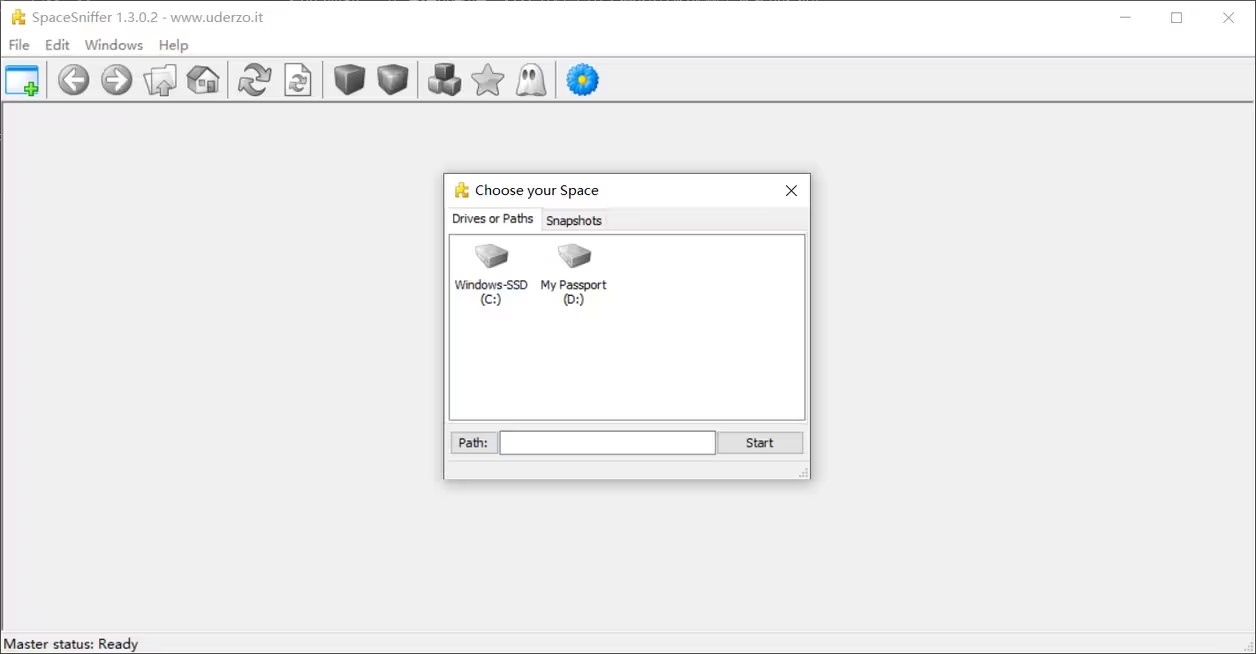
软件特点
1、使用 TreeMap (目录树地图) 的可视化布局,你可以直观地看到在你硬盘上大的文件和文件夹(文件块越大表示其占用量越大)。2、一些基本操作: 运行软件后选择需要扫描的硬盘分区/文件目录,待分析完毕后,鼠标悬浮在文件块上可以显示文件大小,双击可以展开更多细节,右击则可以进行文件操作,比如删除和跳转到该文件目录。添加块细节可以在一张Treemap中看到更多信息。
3、无需安装直接运行,可以拷入U盘随身携带。
4、软件完全开源,免费,完美支持 Windows 8、Win7、Vista、XP、2000等主流系统,支持32与64位。 5、一共有三种筛选语法:
1)依后缀名筛选:例如输入*.doc、*.exe、*.zip。
2)依档案大小筛选:可以使用b、kb、mb、gb、tb等五种档案大小单位,配合大於及小於符号来筛选。如要筛选出100MB以上的档案,可以输入:>100mb (中间不留空格)。
3)依时间筛选:可以使用的筛选时间有五种,每种都可以使用3~4种表示法。
6、SpaceSniffer中一个很棒的功能是标记文件和文件夹,因此很容易删除(或执行其他操作)这些文件和文件夹。该工具还提供了过滤功能,可以让你根据名字、大小、年龄、标记、属性等等进行搜索。
功能介绍
- 支持拖放- 直观的结构布局 (针对不同媒体的多个视图)- 缩放元素 (类似浏览器的导航)
- 功能强大的筛选 (您可以根据大小文件名的年龄筛选您的结果)
- 可自定义的选项 (几何、颜色、行为)
- 快速扫描您的硬盘驱动器 (导航工作, 即使扫描没有完成)
- 支持 NTFS 备用数据流等
常见问题
为什么我的反恶意软件软件会警告我?SpaceSniffer要求备份操作员权限访问系统上的大多数文件,以便为您提供最完整的设备视图。您的反恶意软件软件可能会警告您此特权请求。
SpaceSniffer工作在只读模式,因此不存在让它获得此类权限的风险。无论如何,如果你不相信它,你可以否定这个请求。它无论如何都会工作,但会向你显示更少的细节。
如何开始扫描?
SpaceSniffer为您提供了许多方法来开始扫描。启动应用程序时,将出现一个启动对话框,询问您要扫描的内容。您可以:双击媒体图标,或使用键盘选择媒体图标,然后ENTER按键
在路径字段中键入路径。如果路径难以手动键入,则可以按PATH按钮,然后浏览要扫描的路径将文件夹从Windows资源管理器拖放到启动对话框中。这里只允许一个文件夹。删除文件夹后,您将在路径字段中找到他的路径关闭开始对话框,然后直接在主窗口中拖放任意数量的文件夹。请记住,每个删除的文件夹都是一个新的视图窗口
如何删除那些恼人的动画?
如果鼠标尾随动画对您来说很烦人,那么您可以从Configure/Colors面板中 取消或激活它
如何临时隐藏那些大文件?
有时候,一个非常大的文件会阻碍你看到更小的文件。这可能很烦人,但使用文件标记可以解决问题:
只需设置一个不包括过滤器的标签|:red(例如隐藏红色标记文件)。
然后,只需将鼠标悬停在烦人的文件上,然后按CTRL+1 或只是1过滤字段没有聚焦。
该文件已被标记并将消失,从而为更小的文件显示更多空间。
当您吃饱时,只需删除文件过滤器即可再次查看所有内容。如果希望仅显示标记文件,则通过删除起始管道字符来转换包含过滤器中的排除过滤器。
更新日志
v1.3.0.2版本新增的图形窗格中的字体大小配置。
SpaceSniffer中文版新增文件属性过滤。
新增对浏览器的按键操作(后退,前进,回家)。
可选在扫描结束闪烁窗口。
在窗口标题中显示扫描进度。
spaceSniffer添加日志控制台。
增强对Unicode的支持。
优化智能高速缓存,加快50%的扫描速度(平均而言)。
增强过滤器语法(向后兼容)。
同类软件
网友评论
共0条评论(您的评论需要经过审核才能显示)



























 赣公网安备 36010602000087号
赣公网安备 36010602000087号